Ako zmeniť pozadie v PowerPointe 2019

Naučte sa, ako jednoducho zmeniť pozadie v PowerPointe 2019, aby vaše prezentácie pôsobili pútavo a profesionálne. Získajte tipy na plnú farbu, prechod, obrázky a vzory.
Ak chcete použiť nástroj Fotoaparát Excelu pri vytváraní tabúľ a zostáv, jednoducho zvýraznite rozsah buniek a potom zachyťte všetko v tomto rozsahu na živom obrázku. Skvelá vec na nástroji Fotoaparát je, že sa neobmedzujete iba na zobrazenie hodnoty jednej bunky, ako je to pri prepojenom textovom poli. A keďže je obraz živý, všetky aktualizácie zdrojového rozsahu automaticky zmenia obraz.
Nájdite si chvíľu a prejdite si túto základnú ukážku nástroja Fotoaparát. Na tomto obrázku vidíte niekoľko jednoduchých čísel a graf založený na týchto číslach. Cieľom je vytvoriť živý obraz rozsahu, ktorý obsahuje čísla aj graf. Postupujte podľa týchto krokov:
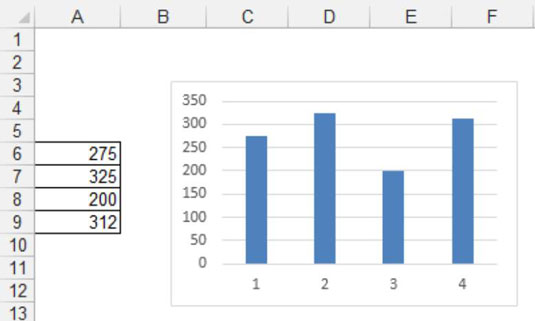
Zvýraznite rozsah, ktorý obsahuje informácie, ktoré chcete zachytiť. V tomto scenári vyberiete B3:F13 na zachytenie oblasti s grafom.
Vyberte ikonu nástroja Fotoaparát na paneli s nástrojmi Rýchly prístup.
Kliknite na pracovný hárok na miesto, kam chcete umiestniť obrázok.
Excel okamžite vytvorí živý obraz celého rozsahu, ako je znázornené na tomto obrázku.
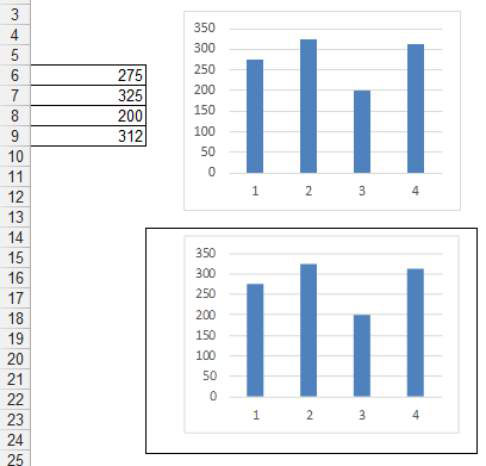
Zmena ľubovoľného čísla v pôvodnom rozsahu automaticky spôsobí aktualizáciu obrázka.
V predvolenom nastavení má vytvorený obrázok orámovanie. Ak chcete odstrániť orámovanie, kliknite pravým tlačidlom myši na obrázok a vyberte možnosť Formátovať obrázok. Tým sa otvorí dialógové okno Formátovať obrázok. Na karte Farby a čiary sa zobrazí rozbaľovací zoznam Farba čiary. Tu môžete vybrať Bez farby, čím odstránite orámovanie. Podobne, ak chcete získať obrázok bez mriežky, jednoducho odstráňte mriežku zo zdrojového rozsahu.
Naučte sa, ako jednoducho zmeniť pozadie v PowerPointe 2019, aby vaše prezentácie pôsobili pútavo a profesionálne. Získajte tipy na plnú farbu, prechod, obrázky a vzory.
Excel poskytuje štyri užitočné štatistické funkcie na počítanie buniek v hárku alebo zozname: COUNT, COUNTA, COUNTBLANK a COUNTIF. Pre viac informácií o Excel funkciách, pokračujte.
Objavte efektívne klávesové skratky v Exceli 2013 pre zobrazenie, ktoré vám pomôžu zlepšiť produktivitu. Všetky skratky sú začiatkom s Alt+W.
Naučte sa, ako nastaviť okraje v programe Word 2013 s naším jednoduchým sprievodcom. Tento článok obsahuje užitočné tipy a predvoľby okrajov pre váš projekt.
Excel vám poskytuje niekoľko štatistických funkcií na výpočet priemerov, režimov a mediánov. Pozrite si podrobnosti a príklady ich použitia.
Excel 2016 ponúka niekoľko efektívnych spôsobov, ako opraviť chyby vo vzorcoch. Opravy môžete vykonávať po jednom, spustiť kontrolu chýb a sledovať odkazy na bunky.
V niektorých prípadoch Outlook ukladá e-mailové správy, úlohy a plánované činnosti staršie ako šesť mesiacov do priečinka Archív – špeciálneho priečinka pre zastarané položky. Učte sa, ako efektívne archivovať vaše položky v Outlooku.
Word vám umožňuje robiť rôzne zábavné veci s tabuľkami. Učte sa o vytváraní a formátovaní tabuliek vo Worde 2019. Tabuľky sú skvelé na organizáciu informácií.
V článku sa dozviete, ako umožniť používateľovi vybrať rozsah v Excel VBA pomocou dialógového okna. Získajte praktické tipy a príklady na zlepšenie práce s rozsahom Excel VBA.
Vzorec na výpočet percentuálnej odchýlky v Exceli s funkciou ABS pre správne výsledky aj so zápornými hodnotami.






